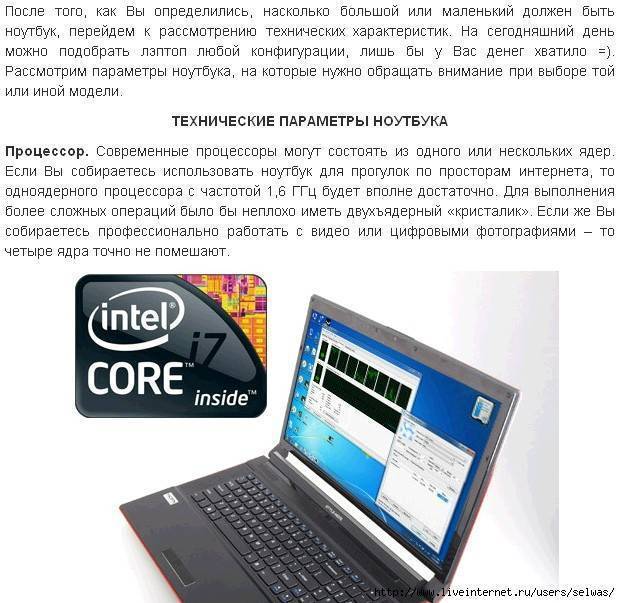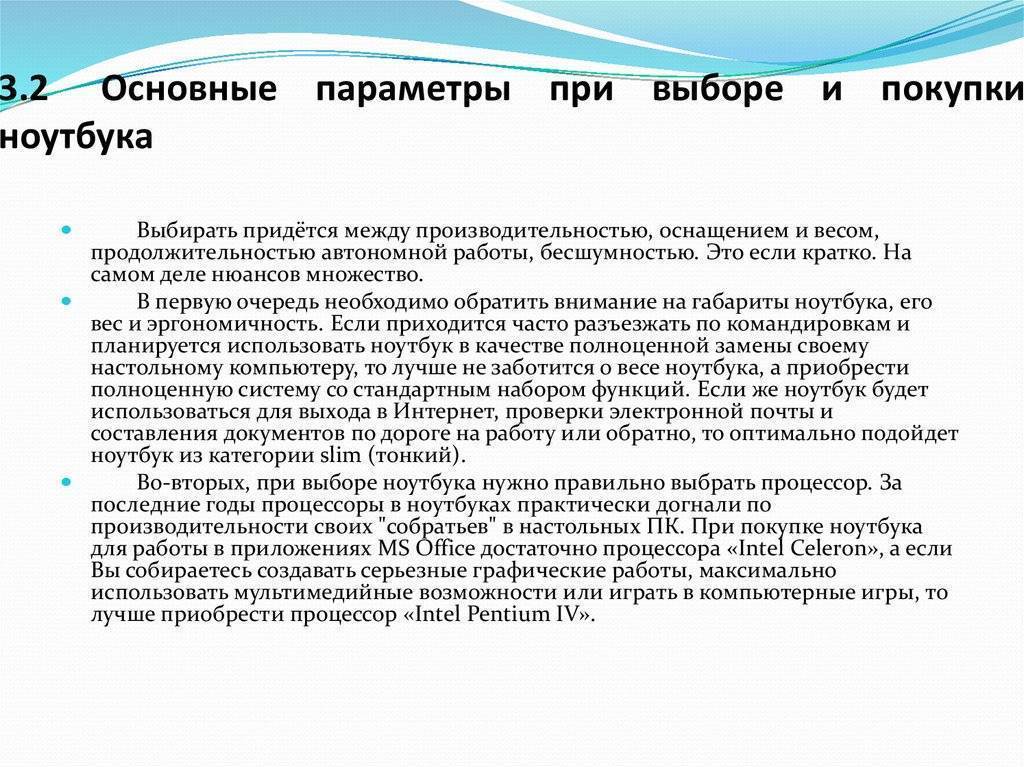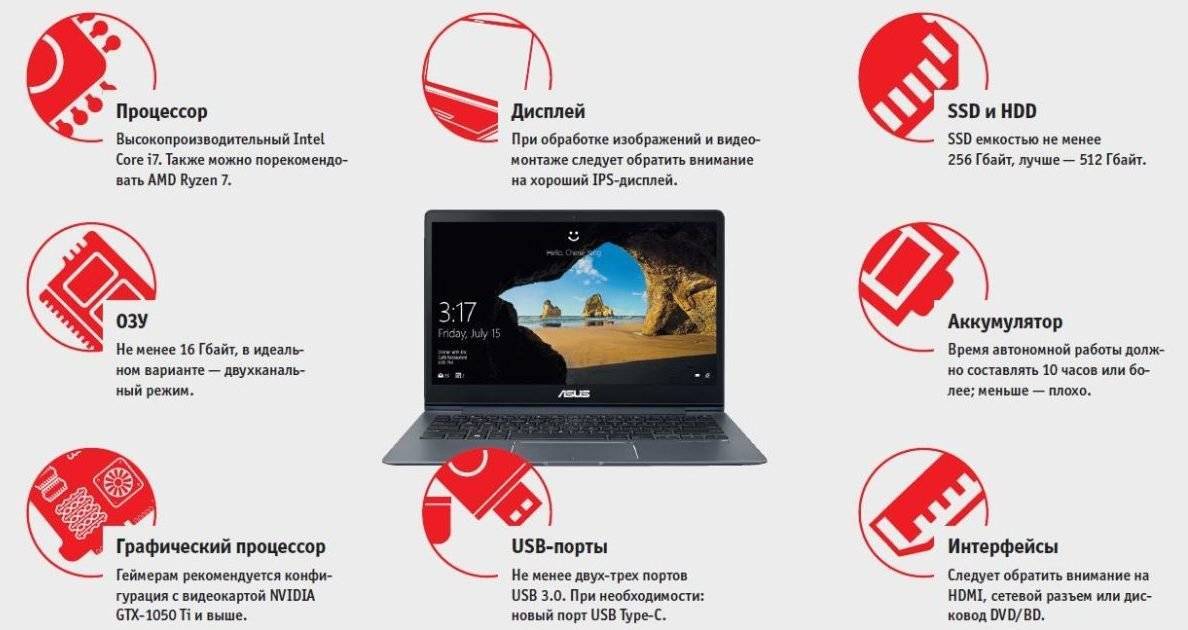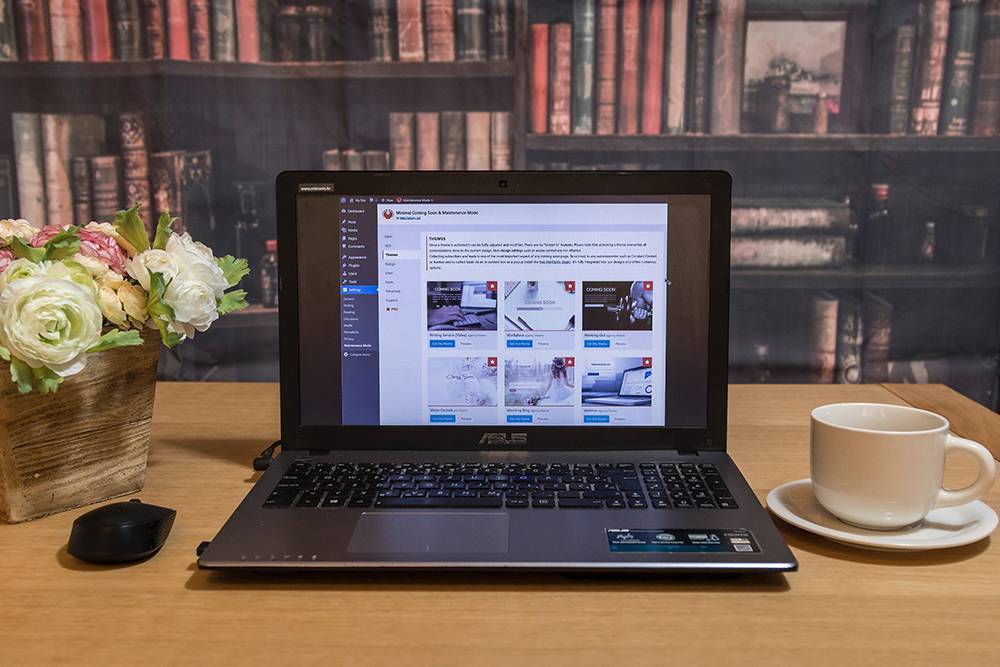Накопитель и привод DVD
Если от объема накопителя зависит объем информации, которую может сохранить пользователь, то его тип определяет быстродействие и шумность ноутбука. Встречаются три варианта:
- HDD или винчестер. Недорогой, довольно надежный жесткий диск, устанавливается как на бюджетные лэптопы, так и на игровые ноуты. Основные преимущества — доступность, большой объем (до 2 терабайт на ноутбуках). К недостаткам относят шумность, чувствительность к падениям и тряске, относительно невысокую скорость работы, необходимость периодически производить дефрагментацию.
- SSD — твердотельный накопитель. Работает по сходному с флеш-картой принципу, не имеет подвижных деталей, что гарантирует бесшумную работу. Запись и чтение информации происходит быстрее, требуется меньше энергозатрат. Твердотельные накопители выделяются компактностью, малым весом. Стоимость заметно выше, чем у HDD, редко встречается объем больше 512 ГБ.
- SSHD — гибридный вариант, представляет собой жесткий диск со встроенным небольшим SSD. Ненамного быстрее обычного винчестера, при этом сохраняет все его недостатки.
- EMMC — интегрированный в материнскую плату накопитель объемом до 128, чаще — 32–64 ГБ. Устанавливается в бюджетные нетбуки, работает медленнее SSD, отличается низкой ценой. Нередко устройства с eMMC оснащаются разъемом под твердотельный накопитель для самостоятельной установки.
Некоторые производители устанавливают на лэптопы два вида дисков — HDD и SDD — одновременно. В таком случае рекомендуется разместить ОС на быстром твердотельном накопителе, а винчестер использовать для хранения пользовательских файлов.
Поскольку пользователи чаще скачивают фильмы, музыку, приложения и игры в интернете, DVD-приводы все реже встречаются на новых моделях ноутбуков. Наличие дисковода слабо сказывается на цене, но если в понравившейся модели его нет, исправить ситуацию поможет приобретение отдельного девайса с USB-подключением.
Для чего нужен ноутбук
В первую очередь рекомендуется понять, где и как будет использоваться лэптоп:
- Дома, для несложных задач вроде просмотра видео, музыки, легких игр. Можно выбрать недорогой ноутбук со средними техническими характеристиками, желательно — оснащенный большим экраном. Если устройство будет использоваться как стационарное, рекомендуется подумать, не лучше ли отдать предпочтение полноценному компьютеру, поскольку у ПК за аналогичную цену железо заметно мощнее.
- В поездках. Для лэптопа, который предстоит носить с собой и использовать без подключения к сети важнее всего минимальный вес, толщина, долгое время автономной работы. Стоит присмотреться к ультрабукам или нетбукам, чрезмерная мощность нежелательна, поскольку ведет к быстрому разряду батареи.
- Для работы в интернете и с офисными приложениями «начинка» не слишком важна. Важнее выбрать надежный ноутбук с комфортным дисплеем, удачной эргономикой — удобным расположением и ходом клавиш, отзывчивым тачпадом, крепким корпусом.
- Подбор лэптопа для профессиональных задач — сложный процесс, зависящий от специфики предстоящих работ. Так, для обработки видео потребуется мощный графический адаптер, дизайнерам важнее качество цветопередачи матрицей. Тяжелые программы нормально функционируют только при использовании производительного процессора, достаточного объема оперативной памяти.
- Для гейминга. Большинство новых игр требуют сочетания мощного процессора (преимущественно Core i5 и лучше), производительной дискретной видеокарты, объема ОЗУ не менее 8 ГБ, улучшенного охлаждения, дисплея с большой диагональю и ускоренным откликом. При подборе параметров желательно оставлять небольшой «запас» — так можно будет выставить высокие настройки графики.
Рекомендуется составить список приложений и игр, установка которых планируется, записать указанные производителем системные требования и ориентироваться на них.

Сколько стоят ноутбуки
Цена у современных ноутбуков может быть совершенно разной. Например, нетбуки могут стоить менее 15 тысяч рублей. Но нужно понимать, что за эти деньги вы получите простейшее устройство, которое время от времени будет нервировать вас своими подтормаживаниями. Да экран у такого нетбука будет иметь очень низкое разрешение.
Неплохие «машинки» для использования дома стоят от 30 тысяч рублей. Такой ноутбук будет иметь вместительный жесткий диск, достаточно мощный процессор и 8-гигабайтный объем оперативной памяти. Теоретически на таком устройстве вы сможете даже монтировать видео, но решение подобных задач лэптопу будет даваться с заметным трудом. Если вы готовы доплатить 5-10 тысяч рублей, то вместо или в дополнение к HDD вы получите определенный запас твердотельной памяти, а разрешение экрана будет увеличено до полноценных 1080p.
Ноутбук с очень хорошими комплектующими обойдется вам в 50-60 тысяч рублей. Он уже будет иметь мощную видеокарту и очень мощный процессор. Такой лэптоп будет использоваться вами без особых нареканий долгие годы.
А если вы хотите получить полноценную рабочую станцию или игровой ноутбук, то придется раскошелиться на 80-140 тысяч рублей. С таким компьютером можно забыть о тормозах. Существуют ноутбуки и с ещё более высоким ценником, но их покупку следует рассматривать только успешным профессионалам.
Как избежать популярных ошибок?
Если будущий владелец не учтет некоторые популярные ошибки, ноутбук очень быстро перестанет приносить радость.
Вот самые распространенные ошибки:
- Ориентироваться только на бюджет. Если сумма на покупку ноутбука ограничена, многие пользователи предпочитают покупать бюджетные устройства. Но в результате оказывается, что устройство начинает работать со сбоями и серьезно подвисать. Здесь есть несколько вариантов. Первый — немного подождать с покупкой и накопить нужную сумму. Второй — купить подержанный ноутбук или заказать гаджет в кредит или рассрочку.
- Поддаваться на скидки и акции. В магазинах часто используют популярный трюк: сначала искусственно повышают стоимость определенных товаров, а потом делают на них «скидку». Покупатели думают, что они сэкономят, хотя на самом деле это не так.
- Покупать самые дорогие модели. Вопреки распространенному стереотипу, дорогие устройства далеко не всегда являются самыми лучшими. Ориентироваться следует именно на потребности пользователя и покупать ноутбук с учетом предполагаемой сферы применения.
Если ноутбук покупают в подарок, следует заранее и ненавязчиво уточнить у будущего владельца информацию о том, как и для каких целей будет использоваться устройство. Это поможет выбрать подходящую модель.
Помощь в выборе комплектующих для сборки компьютера
- процессор (выберу наиболее подходящий для Ваших задач и бюджета);
- кулер (соответствующий тепловыделению процессора, качественный, не шумный);
- материнская плата (с достаточной системой питания для выбранного процессора, от нормальных, проверенных временем производителей);
- оперативная память (знаю как сэкономить без ущерба качеству);
- SSD накопитель и/или жёсткий диск (выбираю более долговечный тип памяти и хорошего производителя);
- видеокарта (выберу для игр самую мощную в установленный бюджет; для работы она не всегда нужна, после того, как сообщите мне характер своей работы – будет ясно что подбирать и нужно ли вообще подбирать);
- блок питания (с необходимым запасом по мощности и обязательно качественный, от хорошего производителя);
- корпус (если бюджет позволяет, то подбираю обязательно с хорошей продуваемостью).
Стоимость подбора всех комплектующих системного блока – 500 руб.
Подбор системного блока + монитора – 600 руб.
Подбираю комплектующие не по принципу, чтобы выглядело «дорого-богато», а по принципу – максимум мощности и надёжности за свои деньги.
Чтобы заказать подбор комплектующих пишите мне на почту dezzzz(собака)yandex(точка)ru, в письме укажите:
- Для каких целей нужен ПК — если это игры, то желательно привести примеры игр (указать конкретное название серии и части, например, не просто NFS, а NFS Heat, или Battlefield V и т.д., двух-трёх самых требовательных игр будет достаточно), если работа, то желательно указать не только направление вашей работы, но и конкретные названия программ, в которых Вы собираетесь работать. Это всё нужно для подбора более правильного баланса комплектующих.
- Максимальный бюджет на системный блок. Если к системному блоку нужен ещё и монитор, то бюджет на монитор укажите отдельно. Если монитор не нужен, то желательно об этом упомянуть в письме, чтобы я потом не переспрашивал.
- Город, в котором Вы будете приобретать ПК.
- Сможете ли Вы собрать системный блок из подобранных комплектующих самостоятельно, или Вам нужна услуга сборки (возможно, придётся искать магазин, в котором сразу и соберут системный блок, за сборку в большинстве магазинов нужно доплачивать, обычно это от 1000 руб. и более).
- Если есть предпочтения по магазинам, то можете указать названия магазинов, в которых Вы хотели бы осуществить сборку. Если предпочтений нет, то буду подбирать магазин сам, на своё усмотрение (в зависимости от того, в каком городе или населённом пункте Вы проживаете и нужна ли Вам услуга сборки комплектующих в единый системный блок).
Внешние данные
Дизайн и внешние данные устройства – один из важнейших критериев при выборе. Внешний вид должен нравиться владельцу. Выбор осуществляют на основе личных вкусов. При этом учитывают несколько важных правил.
Корпус

При покупке обращают внимание на материал корпуса. Большинство моделей сочетают металлический каркас с пластиковой оболочкой
Дорогие лэптопы производят из легких сплавов алюминия и других металлов. Преимущество таких моделей в том, что они меньше перегреваются и обладают большей прочностью.
Нужно учесть:
- Качество сборки;
- Состояние стыков;
- Внешние дефекты: потертостей, трещин; ударов;
- Состояние петлей между нижней и верхней половиной лэптопа.
Внешние повреждения, царапины, трещины – признак того, что компьютер перевозили неаккуратно либо была нарушена целостность упаковки. Высокая вероятность неисправностей, которые проявляются при работе.
Рекомендуют отдавать предпочтение моделям, собранные по технологии Unibody. Это бесшовный корпус, отличающийся меньшим весом, но более высокой прочностью, долговечностью.
Экран
Характеристики жидкокристаллического дисплея определяют качество, удобство работы с гаджетом. Не зная, как ноутбук по параметрам, многие совершают серьезную ошибку, оставляя экран без должного внимания.
Нужно оценить такие критерии:
- Диагональ экрана. Влияет на габариты и вес. Для повседневных задач приобретают лэптопы с . Ширина в 10-13 дюймов характерна для некоторых трансформеров и нетбуков.
- Разрешение экрана. Влияет на качество визуализации изображения. Большинство современных моделей имеют разрешение Full HD 1920 на 1080 пикселей. Продвинутые дорогие лэптопы обладают более высоким показателем – до 3840 х 2160 пикселей. Чем выше разрешение, тем лучше качество изображения, но выше потребление энергии.
- Тип матрицы. Самые распространенные– TN и IPS. Второй вариант более предпочтителен. Этот тип матрицы обладает лучшей цветопередачей и углами обзора.
- Частота обновления кадров. Этот критерий отражает количество изображений, которые компьютер воспроизводит за 1 секунду. Минимальный показатель – 60 Гц. В игровых моделях она достигает 120 Гц, что необходимо для визуализации красивой графики.
Ноутбуки с высоким разрешением экрана незаменимы при работе в графических редакторах.
Экран, также как корпус, бывает глянцевым и матовым. Глянцевые дисплеи хорошо выглядят, дополняют стиль устройство, но признаны непрактичными. Они быстро пачкаются, собирают пыль, отпечатки. Их труднее очистить. Матовые экраны более предпочтительны, тем более что они не отражают блики.
Перед покупкой нужно убедиться в том, что на экране отсутствуют битые пиксели, засвеченные участки, царапины или другие дефекты
Это особенно важно для сенсорных дисплеев, где любые повреждения приводит к нарушению функциональности
Семейства ноутбуков
Перед тем как выбрать ноутбук необходимо также определить под какие задачи он вам нужен. Для облегчения выбора устройства, их производители делят ноутбуки на семейства: мультимедийного характера, универсального назначения, игрового характера, бизнес, ультрабуки. Что характерно, в каждом семействе есть ноутбуки различных форматов. Следовательно, после вашего выбора диагонали экрана, можно определяться, какой ноутбук и из какого семейства для вас подойдет наиболее хорошо под ваши задачи.
Ноутбуки для фильмов и музыки
Для мультимедийных ноутбуков характерный броский дизайн, включающий поверхности из глянца, с большим количеством цветовых вариантов и узоров). Помимо этого, они имеют высокую функциональность, которой хватит для выполнения широкого круга задач (просмотр видео, фото, прослушивание музыки и т.д.).
Как правило, в таких моделях есть большое количество конфигураций, и стоимость их может быть совершенно разной. Касательно аппаратной части устройства, так для выполнения простейших задах вам достаточно будет процессора начального уровня и дискретной видеокарты.
Ноутбуки для игр
Что же касается любителей компьютерных игр, так их выбор ноутбука должен останавливаться на аппарате с продвинутым процессором и мощной видеокартой, благодаря которым можно будет проходить полюбившиеся игры на самых высоких настройках. Для таких ноутбуков характерно наличие мощной системы охлаждения, оптимизированной клавиатуры с износостойкостью, подсветкой и дополнительными опциями. Помимо этого, они оборудованы качественной игровой акустикой.
Ноутбуки для работы
Бизнес-ноутбуки, как правило, имеют не выразительный и спокойный дизайн (матовая поверхность, цвет корпуса серый или черный, а также строгие очертания корпуса). В подавляющем большинстве таких устройств отсутствуют дополнительные мультимедийные элементы (регулировка громкости и управление воспроизведением). Акцент в таких устройствах делается на крепость конструкции, которая может при постоянной эксплуатации выдерживать нагрузки. Помимо этого, устройства комплектуются эргономичной клавиатурой, и набором разъемов для эксплуатации в корпоративной сфере.
Ультрабуки
Что касается ультрабуков, так их основное отличие от других разновидностей в высокой производительности и прекрасной автономности. Они тонкие с небольшим весом. На сегодняшний день на рынке представлены модели с диагоналями от 11,6 до 15,6 дюймов. Ноутбуки имеют изысканный дизайн, где используются вставки с карбона, стекла и др. материалов. Практика показывает, что основными покупателями таких ноутов являются состоятельные люди, люди, которые хотят показать окружающим свое высокое положение в обществе и респектабельность. Однако, стоит заметить, что тонкие корпуса устройств не позволяют разместить в них дискретную видеокарту, поэтому в процессор устанавливают встроенный видеоакселератор.
Универсальные ноутбуки
Помимо указанных разновидностей, на рынке также широко представлены универсальные ноутбуки, которые в равной степени могут использоваться, как для работы, так и для учебы, и вы сами для себя определитесь какой ноутбук выбрать.
Тип, размер ноутбука
Современный рынок предлагает большой выбор лэптопов различного размера, функциональности, стоимости. Выделяется ряд основных видов:
- Бюджетные модели. Ноутбуки низкой и средней производительности, без особых «фишек» или изысканного дизайна. Подходят для простых задач, просмотра видео, легких инди-игр.
- Средний класс. «Обычные» лэптопы, предназначенные для домашнего использования или работы, чаще встречается диагональ 13–17 дюймов. Потянут часть игр, довольно универсальны.
- Бизнес-линейка. Современные ноутбуки, мощные, стильно, но сдержанно оформленные. Оснащены достаточно большим экраном для комфортной работы, при этом не слишком тяжелые. Упор сделан на крепкую сборку из качественных материалов, надежность.
- Нетбуки — устройства с диагональю до 12 дюймов, без DVD-привода. Отличаются низкой ценой, энергоэффективным железом. Не потянут тяжелые программы, зато долго работают без батарейки.
- Ультрабуки — облегченные лэптопы, тонкие, легкие. Диагональ колеблется от 11 до 15 дюймов, вес — до 2 кг. Стоимость выше, чем у стандартных устройств с теми же характеристиками, производительность средняя, могут греться. Ультрабуки удобно носить с собой, время автономной работы позволяет использовать в дороге.
- Трансформеры — объединяют качества планшета и ноутбука. Оснащены сенсорным экраном, клавиатура снимается или «складывается». По размерам и мощности близки к ультрабукам, удобны для «уличного» использования. Из недостатков — повышенная стоимость из-за дороговизны сенсорных дисплеев, риск выхода из строя поворотного механизма.
- Игровые лэптопы. Лучшие ноутбуки для энергозатратных задач, производительные, с хорошим охлаждением, приятным дисплеем, диагональю 15–17 дюймов. Предназначены для геймеров, но потянут большинство программ, единственный нюанс — из-за потребности в ускоренном отклике чаще используются TN-матрицы, которые искажают цветопередачу, дают меньший угол обзора. Плюсом к производительному железу идет удобная клавиатура с подсветкой, оригинальный дизайн. Цена соответствующая — игровые ноутбуки считаются одними из самых дорогих.
- Дескноуты — выпущены как замена обычным компьютерам. Оснащены большим экраном — от 17 дюймов, хорошей графикой, полноценной клавиатурой. Массивность компенсируется мощностью — нередко в такие устройства устанавливают процессоры и видеокарты для настольных ПК.
- Имиджевые устройства. Совпадают по основным характеристикам со стандартными группами, отличительная черта — необычный дизайн, использование дорогих материалов, инкрустации.
- Защищенные и полузащищенные лэптопы. Особая категория, модели которой предназначены для работы в экстремальных условиях. Обычно предусмотрена защита устройства от воздействия внешних факторов (температуры, воды, пыли), а также падения, ударов, вибрации. Специфичность и используемые технологии объясняют высокую стоимость, железо может быть любым. Корпус массивнее, чем у стандартных ноутбуков.
- Мобильные рабочие станции. Укомплектованы мощным процессором, профессиональным графическим адаптером, матрицей с высоким разрешением. Разработаны для узкой категории пользователей, занимающихся проектированием и моделированием в двухмерном или трехмерном пространстве.
- Макбуки Apple. Продукцию фирмы можно было бы отнести к имиджевой, но «яблочный» дизайн всегда дополняет хорошая начинка. Центральная линейка и Pro выпускаются с диагональю 13–17 дюймов, ультрабуки Air — 11–13 дюймов. Устройства Apple нередко стоят дороже аналогичных моделей других фирм, работают только с одной ОС — MacOS.
- Хромбуки — небольшие, легкие лэптопы до 14 дюймов, предназначенные для работы в браузере. Большинство действий происходит через интернет, информация хранится в облаке. Главная особенность — операционка Chrome OS, «заточенная» под взаимодействие с веб-сервисами, современные модели поддерживают приложения для Android. Chroot-окружение позволяет установить Ubuntu или Debian. Цена соответствует среднему классу.
- Некоторые производители также выделяют мультимедийные лэптопы с экраном 15–18 дюймов, средним по производительности процессором. Главное отличие от «классических» устройств — мощная видеокарта, качественные динамики с возможностью многоканального воспроизведения, хорошая матрица. Некоторые модели оборудованы дополнительными «фишками»: легким доступом к мультимедиапрограммам, специальными клавишами для настройки звука и управления воспроизведением. Стоимость таких ноутбуков приближена к верхней границе среднего класса, но сложные игры и профессиональные программы для видеомонтажа они вряд ли потянут.
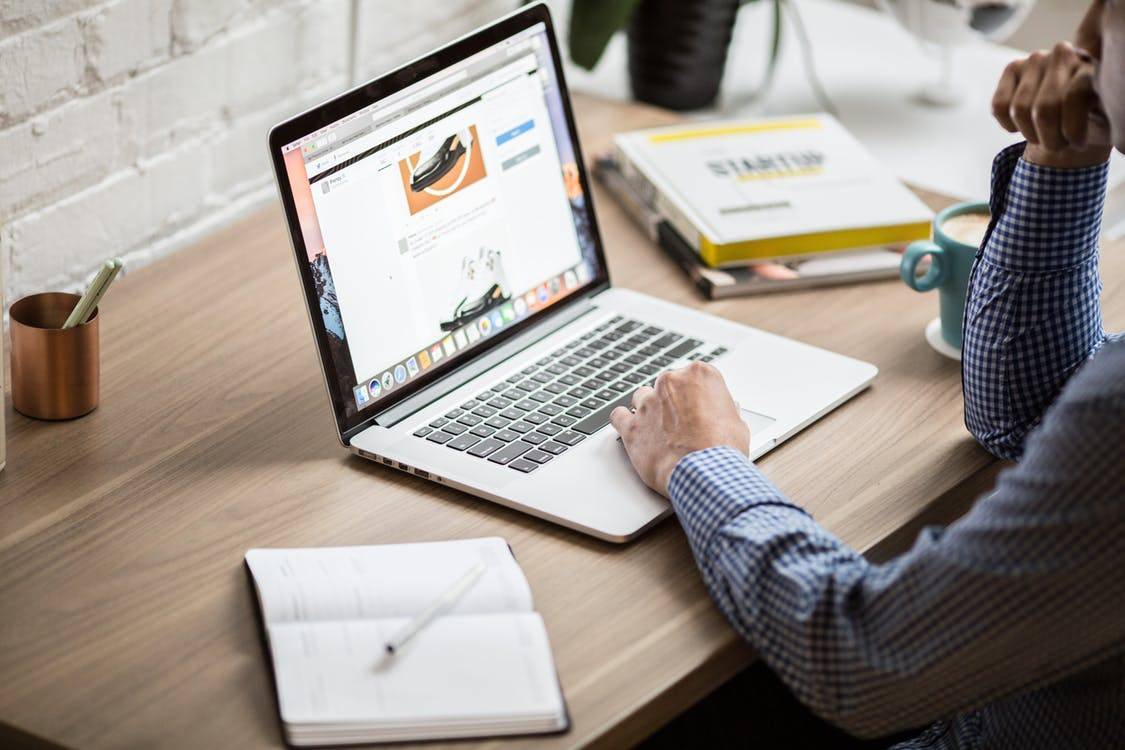
Батарея и эргономика не на последнем месте
Смотрим последний скриншот с характеристиками подопытного ноутбука:

Не обращайте внимания на время работы от аккумулятора, указанное производителем, т.к. оно заведомо завышено. Ориентируйтесь на ёмкость батареи, которая указывается. Ноутбуки имеют литий-ионные батареи с ёмкостью в среднем 4400мА*ч. Лэптоп с диагональю экрана 15,6 дюймов в среднем проработает на таком аккумуляторе 4-4,5 часов.
Обратите особое внимание на удобство пользования клавиатурой. Понятное дело, что расположение некоторых кнопок будет непривычным – привыкнете
Главное, чтобы клавиши были приятными на ощупь, легко различимые, с чётким нанесением английской и русской раскладок.
Сейчас в ноутбуки ставят практичные и удобные клавиатуры островного типа, т.е. когда каждая клавиша расположена на отдельной подложке. Лидером признана фирменная клавиатура AccuType производителя Lenovo (IBM). Бывают клавиатуры с подсветкой и без неё.
Определитесь для себя нужна ли вам полная клавиатура с привычным цифровым блоком справа. Дело в том, что урезанная клавиатура (без цифрового блока) имеет побольше кнопки и большее расстояние между ними. Смотрите, чтобы под давлением пальцев клавиатура не сильно прогибалась.

Полноразмерная клавиатура AccuType (внизу ) и урезанная клавиатура (вверху)
Ноутбуки, помимо клавиатуры, оснащаются дополнительными устройствами ввода. Это привычный «тачпад» (сенсорная панель) и «трэкбол». Тачпады тоже бывают разными. На современные ноутбуки устанавливают мультисенсорные тачпады, которые позволяют работать с ним двумя пальцами, например чтобы увеличить масштаб фотографии.
На некоторых моделях можно встретить трэкбол (тачпоинт) – это такое специальное колёсико, которым можно управлять курсором мышки:
Трекболл в ноутбуке Lenovo ThinkPad
Но это всё характеристики начинки
Советую также обращать внимание на внешнее качество ноутбука. Чтобы нигде ничего не скрипело и не хрустело, чтобы крышка экрана хорошо фиксировалась в установленном положении и не болталась при малейших толчках (например, в дороге)
Металлическая отделка корпуса придаст более солидный вид и добавит долговечности ноутбуку.
«Железная» сохранность данных: SSD для ноутбука
Как выбрать жесткий диск, и какому типу накопителей следует отдать свое предпочтение? Достаточно серьезный вопрос. Ведь пользователь должен рассчитывать на то, что его данные будут надежно сохранены, а благоприятность работы будет выражаться в быстродейственной способности установленного диска — хранилища информации.
Твердотельные накопители SSD невероятно эффективны и менее энергозависимы, чем их механические «собратья». Однако из-за существенной разницы в цене и минимизированного показателя номинального объема часто проигрывают НЖМД-технологии.

Впрочем, некоторые модификации лэптопов способны вместить в себе два типа накопителей. Например, SSD – 256 ГБ под операционную систему и 1 ТБ HDD для хранения данных сегодня является оптимальным вариантом для ценителей скорости и относительной неограниченности в накоплении информационных массивов.
Стоит отметить, что для большинства покупателей, которые задались вопросом: «Как выбрать ноутбук для студента?» наиболее приемлема конфигурация с учетом именно SSD-диска. Потому что мобильный образ жизни молодых людей крайне зависим от благоприятных условий автономии и скорости обработки данных.
Популярные модели 2020-2021 года
Dell Inspiron 15 7567
Признан ноутбуком с лучшим соотношением стоимости-качества. Обладает экраном 15.6 дюймов с разрешением FULL HD, 4-ядердным процессором.
Объем ОЗУ – 8 ГБ, жесткого диска – 1 Тб. Dell Inspirion 15 7567 высокоавтономен – до 2.5 ч работы при максимальной загрузке. Работает на предустановленной операционной системе Windows 10 Professional.
Asus ZenBook UX310
Ноутбук с прочным алюминиевым корпусом, компактными размерами, незначительным – 1.5 кг, весом. Диагональ экрана – 13.3 дюйма.
Оснащен процессором Intel Core i5 и 16 Гб оперативной памяти. Объем накопителя – 1 Тб. Лэптоп для повседневных задач, работы с трудоемкими программами. Использует двойную систему охлаждения.
Acer Aspire VX 15 VX5-591 G
Ноутбук для работы и игр со стильным дизайном. Диагональ экрана – 15.6 дюймов имеет широкие углы обзора. Работает под управлением 4-ядерного процессора Intel Core i7. Объем ОЗУ на выбор: 8,12 или 16 Гб. Работает на предустановленной операционной системе Windows 10 Professional.
Apple MacBook Air 13
Ультратонкий и производительный ноутбук под управлением Intel Core i5. Диагональ дисплея – 13.3 дюйма. Объем ОЗУ – 8 Гб, а жесткого диска – 128 Гб. Признан лучшим ноутбуком 2019 года, работающим на MacOS.
Lenovo Ideapad 5 20 15
Относится к категории бюджетных ноутбуков
Важное преимущество — металлический корпус с пластиковыми вставками, обеспечивают прочность, долговечность. При этом масса Lenovo Ideapad 5 20 15 – 2.2 кг
Содержит процессор Intel Core i5 с тактовой частотой до 3.1 ГГц.
Объем жесткого диска – 1 Тб. Устройство хорошо справляется с нетребовательными программами, играми, практически не нагревается, долго работает без подзарядки, быстро заряжается.
Asus ROG GL 753 VD
Игровой ноутбук, заслуживший популярность, множество хвалебных отзывов от пользователей. Оснащен процессором Intel Core i7, максимальная тактовая частота которого достигает 3.8 ГГц. Компьютер содержит интегрированной видеокартой Nvidia GeForce, с объемом видеопамяти 4 Гб.
Acer Extensa 2540
Легкий, компактный, с корпусом из упрочненного пластика. Диагональ экрана – 15.6 дюймов. Оснащен удобной полноразмерной клавиатурой.
Acer Extensa 2540 используют для нетребовательных игр, нетребовательных графических программ.Лэптоп содержит 4 Гб ОЗУ, 1 ТБ внутренней памяти на жестком диске. Детали ноутбука можно заменить на новые, увеличив его производительность.
Dell XPS 15
Модель относится к премиум-категории. Это ультрабук с корпусом из алюминиевого сплава, прочный, надежный. Диагональ экрана – 15.6 дюймов. Дисплей сенсорный, покрыт стеклом Gorilla Glass для защиты от повреждений.
Объем ОЗУ на лэптопе – 16 Гб. Имеет гибридную видеокарту, мощный процессор, улучшенную систему охлаждения, работает до 7 часов без подзарядки аккумулятора.
HP Spectre x360
Ноутбук-трансформер весом 1.5 кг. Характеризуется высокой для этого типа портативных компьютеров производительностью. Оперативная память – 16 Гб, в сочетании с процессором Intel Core i7 делает доступными любые задачи.
HP Spectre x360 использует инновационную технологию охлаждения процессора. Он не перегревается даже во время работы требовательных игр.
Microsoft Surface Laptop 3
Ноутбук-трансформер с IPS экраном диагональю 13.5 дюймов. Экран сенсорный с функцией мультитач – 10 касаний. Вес компьютера – 1.3 кг. Объем оперативной памяти – 8 Гб. Внутренняя память на жестком SSD диске – 128 Гб. Работает под управлением Windows 10 Home. Microsoft Surface Laptop 3 работает без подзарядки до 11 часов. Изготовлен из алюминиевого сплава, обеспечивающего прочность конструкции.
Выбор ноутбука – процедура, к которой относятся ответственно и грамотно. Каждый критерий подвергают строгой оценке. Это поможет выбрать портативный ПК и не пожалеть о покупке.
Экран — «ахиллесова пята» недорогих ноутбуков
Смотрим на следующий скриншот:
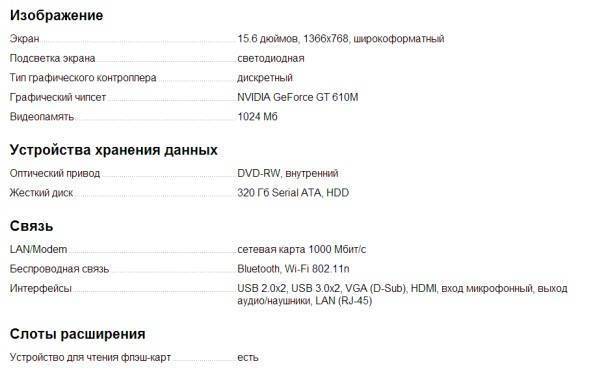
Дело в том, что в недорогие домашние ноутбуки ставят отвратительные экраны! Сразу будьте готовы к необычно плохим углам обзора и невнятной цветопередаче. Даже самый дешёвый домашний монитор будет показывать лучше, чем экран на ноутбуке, который считается хорошим.
Не знаю с чем связан такой маркетинг, говорят что хорошие экономичные матрицы стоят дорого (а ведь в ноутбуках все компоненты энерго-экономные), но раньше ставили нормальные экраны! Человек, который купил ноутбук Sony 6 лет назад, сегодня не может найти хотя бы ТАКОЙ ЖЕ экран.
Экраны разделяются на глянцевые и матовые. Ситуация осложняется ещё и тем, что в подавляющее количество лэптопов устанавливают матрицы (экраны) с глянцевым покрытием. Такие ноутбуки очень выгодно смотрятся на прилавках магазинов, но не более того. В экране всё отражается как в зеркале! Если вы планируете ходить с таким ноутбуком, то сразу приготовьтесь к мучительному выбору положения экрана, при котором можно нормально работать. Также, при работе с глянцевыми экранами больше портится зрение.
Кроме красивого внешнего вида, глянцевые экраны визуально повышают контрастность и цветопередачу изображения, поэтому они более предпочтительны для мультимедийного применения (фото, фильмы, игры). Матовые экраны не выглядят как зеркало, за ними комфортней работать. Поэтому во все корпоративные ноутбуки ставят только матовые экраны. Но контрастность и цветопередача таких экранов немного хуже, чем у глянцевых (если брать одного уровня). Впрочем, можно найти и достойные варианты недорого.

Сравнение глянцевого (слева) и матового (справа) экранов
Читал, что в Америке люди вышли на улицы с транспорантами, протестуя против тотальной установки глянцевых экранов в MacBook’и. И это при том, что на макбуках нормальный глянец, который не так сильно бликует. Моё мнение, что глянцевые экраны пройдут вскоре так же, как и проходит мода на глянцевые покрытия.
Впрочем, продаются специальные плёнки для глянцевых экранов, устраняющие блики. Но не каждая плёнка наложится на экран ровно, без пузырьков и не ухудшит качество изображения. Поэтому выбирайте сразу тот тип экрана, который подходит под ваши потребности.
Ещё есть такой прикол, что качество экрана как-то не зависит напрямую от цены ноутбука. Просто есть как удачные модели, так и откровенное Г. Верный вариант – это прийти в магазин и увидеть всё своими глазами. Не стоит доверять отзывам в интернете, т.к. в одинаковые ноутбуки разных серий выпуска могут ставить разные матрицы.
Кроме типа экрана обращайте внимание, конечно же, на размер матрицы. Стандартом «де факто» для офисных ноутбуков стала диагональ 15,6″
По сравнению с привычным 19″-21″ домашним монитором это маловато, но на то он и мобильный компьютер. Кстати, если вы решили приобрести ноутбук просто как домашний компьютер, то ещё раз подумайте, может лучше купить нормальный комп? Экраны с размером 17″ будут существенно дороже, их неудобно носить с собой, быстрее разряжается батарея, и всё равно этого мало.
Светодиодная (LED) подсветка применяется уже почти во всех ноутбуках. Есть ещё такая характеристика, которая не всегда упоминается — максимальный угол наклона экрана. Маленький угол наклона не позволит достаточно откинуть крышку экрана чтобы работать с ноутбуком на коленях. Выбирайте ноутбук с углом наклона крышки от 130 градусов.
Сейчас не трудно найти ноутбук с хорошей матрицей с аббревиатурой IPS, они намного лучше чем дешёвые TN Film. Однако, играть в динамические игры, например стрелялки, лучше на TN-матрицах, т.к. у них более быстрое время отклика, ну или на дорогих IPS.
Дисплей
Согласитесь, видео на большом экране намного эффектней смотрится, чем на маленьком. Вместе с тем исключительно от потребностей пользователя зависит выбор подходящего разрешения дисплея и технологичность его исполнения. Если вы фотограф и не знаете, как выбрать ноутбук для работы, тогда этот абзац следует изучить основательно, так как визуальное восприятие — главный смысл вашей профессии. Впрочем, остальная группа читателей также не останется без внимания. Ведь от типа экрана зависит многое…
IPS-матрица — это наиболее приемлемый вариант практически для любого решения. Однако характеристикой «доступный» портативный ПК, оборудованный подобным дисплеем, никак не может обладать. Возможно, в недалеком будущем фантастической реалистичностью картинки сможет похвастаться и бюджетный класс портативной электроники.
TN-матрица — разумный компромисс между качеством и благоприятностью визуальных ощущений. Веб-серфинг, редактирование текстов, просмотр видеофильмов и использование множества других вариантов – это вполне компетентный выбор как для новичка, так и для продвинутых пользователей.
Какой ноутбук выбрать для игр? Это вопрос, требующий многостороннего подхода. Впрочем, размер и разрешение экрана, а также масса сопряженных с ними параметров визуализации все-таки имеют некую объективную схему предпочтительности.
Чем выше разрешение экрана, тем лучше!
Соотношение сторон 16:10 наиболее предпочтительно для интернет-серфинга, работы с офисными приложениями и редакторами графики.
Оптимальным игровым вариантом является векторный показатель 16:9. Кстати, для просмотра видео с высоким разрешением такое соотношение сторон более чем приемлемо.
Диагональ дисплея, по сути, не является критическим показателем «всемогущества» компактного ПК, но, тем не менее, качественно влияет на восприятие отображаемой на экране информации в целом: будь то видео, игра или просмотр и редактирование графического контента. Если перед вами образовалась своеобразная дилемма: «Ноутбук или планшет, что выбрать?» – то предпочтение следует отдать наиболее близкому к вашему образу жизни девайсу.
Ведь для чтения электронных книг, просмотра корреспонденции и запуска нересурсоемких игр вполне достаточно миниатюрного гаджета. Стоит отметить, что сегодня на рынке мобильных устройств появились некие вычислительные устройства гибридного типа, в коих гармонично «сосуществуют» два представителя портативной техники: планшет и лэптоп. Впрочем, функциональность одного зависит от возможностей «напарника».
Установленная операционная система
Обратите на этот пункт особое внимание, т.к. от него напрямую зависит цена и ваша головная боль в будущем
Ноутбуки поставляются с операционными системами Windows, Linux или DOS. Правда, есть ещё «макбуки», т.е. лэптопы от компании Apple с операционкой Mac OS, но я их не беру во внимание в рамках этой статьи. Чтобы купить MacBook нужно просто прийти в салон и выбрать модель, подходящую по размерам и цене.
Чтобы сэкономить смотрите на ноутбуки с бесплатными операционными системами Linux или DOS. Само по себе наличие этих ОС не значит что придётся работать именно с ними. Это «номинальные» системы, с которыми в реальности никто не работает. Вам придётся самим установить Windows на такой ноутбук или пригласить специалиста. Ничего сложного в установке Windows нет, и в этом можно убедиться, ознакомившись с моей статьёй.
Но, если вам дорого ваше время и не жалко дополнительных 50-100$, то берите модель с установленной операционной системой Windows 10. Но учтите, что при выходе новой версии Windows, её всё равно надо будет устанавливать вручную. По поводу выбора между Windows 7 и Windows 8/10 я скажу, что особой разницы нет. Семёрка и восьмёрка на данный момент ещё нормальные ОС, но десятая версия стремительными шагами набирает популярность, т. ч. «чему быть, того не миновать». Windows 10 заточена под планшетные компьютеры с сенсорным экраном, и многим это не нравится, но скоро все привыкнут)